Oglas
Namestitev sistema Windows 10 je precej preprosta izkušnja Kako zdaj nadgraditi na Windows 10 različico 1511Zdi se, da ne morete namestiti posodobitve za Windows 10 Fall? To ne bi bil Microsoft, ki ga poznamo in imamo radi, če ne bi bilo kakšnega zajebanja. Naj pomagamo! Preberi več . Ali nadgradnjo s starejše različice sistema Windows Kako nadgraditi na Windows 10 prek Windows UpdateWindows 10 je na voljo kot brezplačna nadgradnja na Windows 7 in Windows 8.1. Ko ste pripravljeni na nadgradnjo, lahko uporabite Windows Update in ohranite vse nameščene programe in nastavitve nedotaknjene. Preberi več , ali ko je prvič namestil Windows 10, je Microsoft želel svojim uporabnikom zagotoviti najlažjo izkušnjo. To je bil uspeh in nadaljnja rast naprav s sistemom Windows 10 priča o tem.
Vendar pa nekateri uporabniki so nezadovoljni 7 najboljših in najslabših funkcij sistema Windows 10Je bil tudi Windows XP vaš najljubši operacijski sistem? Windows 8 me je prisilil, da sem prešel na OS X. Windows 10 je bil moj dom in čeprav so nekatere funkcije prepričljive, druge še vedno potrebujejo delo. Ugotovite, kje ... Preberi več z predpostavke Microsofta 5 nastavitev, ki jih morate preveriti po jesenski posodobitvi sistema Windows 10Z vsako nadgradnjo Windows 10 uvaja nove možnosti, spreminja uporabniške nastavitve in potiska svoje privzete aplikacije. Pokažemo vam, kako spremeniti spremembe iz novembrske nadgradnje nazaj na lastne nastavitve. Preberi več ko med postopkom namestitve izbirajo svoje prednastavitve hitrih nastavitev, bi morali tekmovalni uporabniki imeti možnosti (in njihove »posledice«) temeljito podrobno, preden sprejmejo kakršno koli odločitev v zvezi z njihovim podatkov.
Prilagodite nastavitve
Med postopkom namestitve sistema Windows 10 boste naleteli na ta zaslon:

The Ekspresne nastavitve vklopite vse, tako da lahko Microsoft in Windows 10 zagotovita »najboljšo izkušnjo: personalizacijo, lokacijo, brskanje po internetu in zaščita, povezljivost, posodobitve, povezovanje s prijatelji in poročanje o napakah." In seveda ni mogoče zanikati količine komunikacija Windows 10 rad pošilja na matično ladjo, pri čemer Microsoft upravičeno trdi, da je zbiranje podatkov ključnega pomena za izvajanje prilagojene storitve.
Drugi so manj kot zadovoljni, da Windows 10 tako pogosto komunicira. Toda nastavitve zasebnosti sistema Windows 10 je mogoče konfigurirati med postopkom namestitve, namesto da bi čakali do prve prijave. Na zgornjem zaslonu, izberite Prilagodite nastavitve, in lahko začnete oblikovati svoje nastavitve zasebnosti v sistemu Windows 10.
Personalizacija in lokacija
Isti naslov, nova stran. Ta stran vsebuje možnosti za prilagajanje in lokacijo z možnostmi, ki se nanašajo na prepoznavanje glasu Cortana, zbiranje vaših »podatkov o tipkanju in črnilanju« in vaš oglaševalski ID.

Pustite te možnosti Vklopljeno bo omogočil Microsoftu zbiranje vseh podatkov v zvezi s temi storitvami. na primer, vaša vnesena iskanja v Cortani 6 najbolj kul stvari, ki jih lahko nadzorujete s Cortano v sistemu Windows 10Cortana vam lahko pomaga, da ostanete prostoročni v sistemu Windows 10. Dovolite ji, da išče vaše datoteke in splet, naredi izračune ali prikaže vremensko napoved. Tukaj pokrivamo nekaj njenih hladnejših veščin. Preberi več bo poslana nazaj na bazo in posodobljena skupaj z vašim oglaševalskim ID-jem, da bo v vaše aplikacije prinesla bolj prilagojene oglase. Podobno, odhod Lokacija vklopljeno, se bodo v vaših aplikacijah prikazovali oglasi iz vašega jezika.
Ti podatki so shranjeni v oblaku, kar nam omogoča dostop do naših nastavitev personalizacije za vsako napravo Windows 10, ki jo uporabljamo
Moj dober prijatelj je že dolgo zagovarjal opustitev vaših podatkov, da bi omogočili oglase, prilagojene vašim iskanjem, vendar se običajno sklicuje na Google. Enako ne bom storil za Microsoft, ki ustvari edinstveno oglaševanje za vsakega uporabnika sistema Windows 10. Želite stvari, ki so vam dejansko smiselne? Pusti ga - v določenih aplikacijah boste videli oglase Kako prepovedati oglase v sistemu Windows 10 in vsebino NSFW na namizjuWindows 10 morda prestopa mejo z namizni oglasi in vsebino NSFW. Microsoft in razvijalci tretjih oseb lahko potiskajo promocijski material neposredno na vaše namizje. Pokazali vam bomo, kako se lahko branite. Preberi več , kakorkoli.
Brskalnik in zaščita ter povezljivost in poročanje o napakah
Ta stran vam omogoča preklop nastavitev za filter SmartScreen, predvidevanje strani, samodejne omrežne povezave in povezave, ki jih delijo vaši stiki.

Filter SmartScreen
Če ne nameravate uporabljati Internet Explorerja oz brskalnik Microsoft Edge 10 razlogov, zakaj bi morali zdaj uporabljati Microsoft EdgeMicrosoft Edge zaznamuje popoln odmik od blagovne znamke Internet Explorer in pri tem uniči 20-letno družinsko drevo. Tukaj je razlog, zakaj bi ga morali uporabiti. Preberi več , lahko varno obrnete Filter SmartScreen izklopljeno. Podobno, če ste prepričani, kaj boste brskali po spletu, to izklopite. Vendar pa je občasno lahko zelo priročno. Internet Explorer in zdaj Microsoft Edge Pregled Microsoft Edge od trdega uporabnika ChromaDa ne bo pomote, sem trd uporabnik Chroma. Toda radovednost me je premagala, zato sem se odločil in preizkusil Microsoft Edge. Preberi več so zaradi svoje ogromne baze uporabnikov primarne tarče za tiste z zlonamernimi nameni, čeprav je Google Chrome v zadnjih letih prehitel IE. Oba brskalnika sta zdaj varnejša kot kdaj koli prej, vendar noben brskalnik ni popolnoma varen in posodobitve lahko ustvarijo varnostne luknje tam, kjer je bilo prej vse varno.
Filter SmartScreen:
- Analizira spletne strani glede sumljivih lastnosti. Če ga najdemo, bo vstop na spletno mesto zavrnjen, SmartScreen pa bo prikazal sporočilo priložnost, da pošljete povratne informacije Microsoftu, pa tudi previdno nadaljujte, če ste prepričani v svoj splet lokacija.
- Preverja spletna mesta, ki jih obiščete, glede na dinamičen seznam prijavljenih spletnih mest z lažnim predstavljanjem in zlonamerno programsko opremo. Če se ujema, vam bo prepovedan vstop na spletno mesto.
- Preverja datoteke, ki jih prenesete, ko jih prenesete, glede na seznam potencialno zlonamernih datotek, zlonamerne programe in zlonamerna spletna mesta, in če se ujema, bo vaš prenos samodejno ustavil. Prav tako preveri datoteke glede na seznam datotek, ki jih običajno prenesejo uporabniki Internet Explorerja, in gre za primer »če ni na seznamu, ne pride«.
Če veste, kaj delate, ga izklopite. Če ne, morda pustite to prižgano. Vedno ga lahko vklopite ali izklopite in na varen seznam lahko dodate spletna mesta, ki so napačno označena kot nevarna. SmartScreen lahko ujame nekaj zlonamernih datotek, to je res. Toda sodobni brskalniki, kot so Chrome, Opera in Firefox, imajo vgrajene filtre za lažno predstavljanje in zlonamerne datoteke, množica dodatkov za varnost/zasebnost Najbolj priljubljene razširitve in objave za Chrome leta 2015Čas je, da se ozremo na nekatere nove funkcije, pomembne objave MakeUseOf in izjemne razširitve, ki obkrožajo enega najbolj priljubljenih brskalnikov Chrome. Preberi več na voljo vsakemu od teh brskalnikov (in ni na voljo za Internet Explorer ali Edge), stavim na te za stalno varnost.
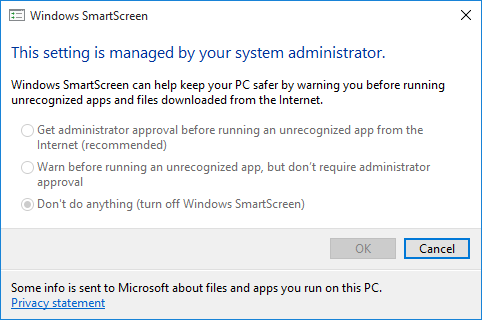
Če želite spremeniti to funkcijo po namestitvi, pojdite na Nadzorna plošča > Sistem in varnost > Varnost in vzdrževanje. Opazili boste Spremenite nastavitve Windows SmartScreen v stranski vrstici. Tudi uporaba te metode vam omogoča več nadzora nad storitvijo, kar vam omogoča, da izbirate med »pridobite [pridobitev] odobritve skrbnika, preden zaženete neprepoznano aplikacijo,« ali preprosto prejmete osnovno opozorilo.
WiFi Sense
Svetoval bi, da izklopite samodejne povezave s predlaganimi vročimi točkami. Neposredno v namestitvi piše, da "niso vsa omrežja varna" in tega ni treba se samodejno poveže z javno dostopno točko, ko boste verjetno pozvani, da je povezava vzpostavljena vseeno na voljo. Druga možnost povezovanja se nanaša na WiFi Sense. Ta nova funkcija za Windows 10 je bila široko kritizirana pred in po izdaji operacijskega sistema, čeprav je funkcija z potencialom.
WiFi Sense je lahko priročen za prijatelje, ki prihajajo k vaši hiši. Njihova naprava, ki podpira WiFi Sense, bo zabeležila vaše omrežje, ki podpira WiFi Sense, in od omrežja zahtevala šifrirano geslo za izbrani SSID. V nasprotju s poročili to ni funkcija onemogočanja. Čeprav je funkcija WiFi Sense morda vklopljena (in je privzeto vklopljena, razen če je izklopljena, kot je prikazano), Windows 10 ne bo delil nobenih omrežnih informacij, razen če je to neposredno naročeno, v posameznem omrežju osnova.

Končno boste morda želeli prenehati pošiljati Microsoft napake in diagnostične informacije. Osebno me ne moti, saj podatke pošlje le, ko in ko pride do napake, in to je lahko relativno koristno. Če greste za čista zaščita zasebnosti Windows 10 gleda: ali bi morali biti zaskrbljeni?Od izdaje Windows 10 preganjajo govorice o zasebnosti uporabnikov. Nekateri od teh so točni, drugi pa so miti. Toda kje v resnici stoji Windows 10 glede zasebnosti? Preberi več , izklopite tudi to.
Privzete aplikacije
V nekaterih prejšnjih različicah sistema Windows 10 je bila tretja stran za prilagajanje, ki vam omogoča, da izberete in/ali izklopite nekatere privzete aplikacije, za katere se je Microsoft odločil, da jih uporabite. Ti vključujejo pregledovalnike fotografij, vaš brskalnik, predvajalnik glasbe in TV-pregledovalnik. Ne glede na to, ali spremenite te nastavitve med namestitvijo ali po prvi prijavi v Windows 10, vam to ne bi smelo povzročati nepotrebnih težav z zasebnostjo.
Če hočeš spremenite privzete aplikacije 7 Privzete nastavitve sistema Windows 10, ki jih morate preveriti takojMicrosoft je z operacijskim sistemom Windows 10 sprejel nekaj vprašljivih odločitev. Nekaterih njegovih privzetih nastavitev ne bi smeli pustiti pri miru. Pokažemo vam, kako izboljšati zasebnost, prihraniti pasovno širino, zmanjšati motnje in še veliko več. Preberi več ko ste v sistemu Windows 10, pojdite na Nastavitve, Išči privzete aplikacijein izberite prvo možnost. Prvi zaslon vam omogoča izbiro privzetih aplikacij za osnovne stvari, kot so predvajalnik glasbe, pregledovalnik fotografij itd. Če se pomaknete navzdol, boste opazili možnosti za privzete aplikacije glede na vrsto datoteke in privzete aplikacije po protokolu, oboje je koristno vedeti. Tretja možnost, Nastavite privzete nastavitve glede na aplikacijo, vam omogoča, da program nastavite kot privzetega za vse vrste datotek in protokole, ki jih lahko odpre.
Nastavitve zasebnosti za Windows 10
Nastavitve zasebnosti sistema Windows 10 še naprej povzročajo zaskrbljenost med uporabniki – vendar obstaja tudi večina, ki jih Microsoft ne moti, da se odloči njihove nastavitve varnosti in zasebnosti Vse, kar morate vedeti o težavah z zasebnostjo v sistemu Windows 10Čeprav ima Windows 10 nekaj težav, ki se jih morajo uporabniki zavedati, so bile številne trditve nesorazmerne. Tukaj je naš vodnik za vse, kar morate vedeti o težavah z zasebnostjo v sistemu Windows 10. Preberi več saj je res veliko lažje klikniti Express Settings in počakati, da se prijavite v Windows 10. Za tiste, ki jim je vseeno, je mogoče naše nastavitve zasebnosti spremeniti, preden se prvi zagon zaključi, čeprav sem prepričan, da bi mnogi uporabniki proti Windows 10 na svetu zagotovo trdili, da to ni dovolj.
Preprosto povedano, Microsoft potrebuje vnos uporabnikov, da bi še naprej izpopolnjeval svoje izdelke. Cortana se ne more naučiti Kako nastaviti Cortano in jo odstraniti v sistemu Windows 10Cortana je Microsoftovo največje orodje za produktivnost od Officea. Pokazali vam bomo, kako začeti uporabljati digitalni pomočnik sistema Windows 10 ali kako izklopiti Cortano za izboljšano zasebnost. Preberi več o vaših željah, če je izklopljena. Iskanje ne more biti lažje ali natančnejše brez razumevanja jezika in kulture, ki jo uporabljamo. Del stalne Microsoftove strategije za nadaljevanje zagotavljanja posodobitev za Windows 10 kot brezplačnega operacijskega sistema je prek namenske, dinamične oglasne platforme. Tako njihovo zbiranje podatkov v nekaterih četrtinah ohranja razvoj Windows 10 naprej.
Kakorkoli se vam zdi, se lahko ob naslednji namestitvi sistema Windows 10 vsaj nekoliko bolj informirano odločite.
Ste vse izklopili? Ali pa se strinjate, da bodo podatki tako uporabljeni in se zdaj uporabljajo? Ali pa ste preprosto preskočili ladjo Windows 10? Sporočite nam spodaj!
Gavin je višji pisatelj za MUO. Je tudi urednik in vodja SEO za sestrsko spletno mesto MakeUseOf, osredotočeno na kripto, Blocks Decoded. Ima diplomo iz sodobnega pisanja z digitalnimi umetniškimi praksami, izropane iz hribov Devona, in več kot desetletje poklicnih izkušenj s pisanjem. Uživa v velikih količinah čaja.